Софья Скрылина - Самоучитель работы на Macintosh
- Название:Самоучитель работы на Macintosh
- Автор:
- Жанр:
- Издательство:БХВ-Петербург
- Год:2009
- Город:СПб
- ISBN:978-5-9775-0344-0
- Рейтинг:
- Избранное:Добавить в избранное
-
Отзывы:
-
Ваша оценка:
Софья Скрылина - Самоучитель работы на Macintosh краткое содержание
В книге рассмотрены основные приемы работы на компьютере Macintosh. Показаны особенности работы в операционной системе Mac OS X: пользовательский интерфейс, установка/удаление программ, прожиг CD/DVD, печать документов, подключение к сети Интернет и др. Описаны основные приложения, входящие в состав ОС: почтовый клиент Mail; web-браузер Safari; календарь-ежедневник iCal; приложение, управляющее виджетами, Dashboard; программа Photo Booth для работы со встроенной цифровой камерой; музыкальный редактор GarageBand; приложение Time Machine для резервного копирования и др. Рассмотрена работа с приложениями интегрированной среды iWork: текстовым редактором Pages, электронными таблицами Numbers, программой для создания презентаций Keynote. Показаны особенности клавиатуры Macintosh и проведены аналогии с клавиатурой компьютера IBM PC. Компакт-диск содержит задания для самостоятельной работы с Mac OS X и приложениями iWork, материалы для выполнения заданий, примеры презентаций.
Для начинающих пользователей.
Самоучитель работы на Macintosh - читать онлайн бесплатно ознакомительный отрывок
Интервал:
Закладка:
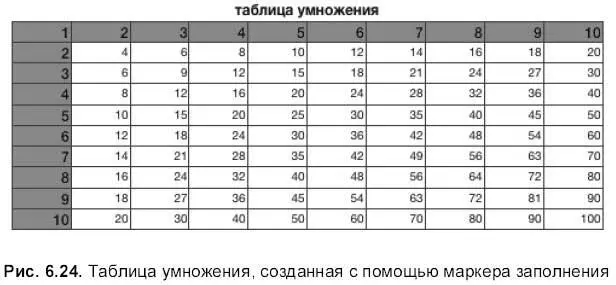
3. Выделить четыре ячейки (диапазон A1:В2).
4. Навести указатель мыши на правый нижний угол ячейки В2, указатель сменится на черное перекрестие.
5. Протащить мышь вправо до столбца J. Отпустить кнопку мыши.
6. Не снимая выделения, навести указатель мыши на правый нижний угол ячейки J2, протащить мышь вниз до десятой строки. Отпустить кнопку мыши.
7. Выделить первую строку и первый столбец, используя клавишу <���Соmmand>. Увеличить размер символов до 12 pt,установить полужирное начертание и изменить цвет фона на светло-зеленый.
8. Сохранить изменения. Пример выполненного задания находится на втором листе файла: /numbers/examples/6.2.1.numbers.
Используя маркер заполнения, подготовить заголовки таблицы «Объем продаж новогодней продукции» (рис. 6.25). Электронный вид задания находится на третьей странице в файле: /numbers/tasks/6.2.1.pdf.
1. В файле упр. numbers создать второй лист, произведя щелчок по кнопке Sheet(Лист), расположенной на панели инструментов:

2. Создать таблицу на Листе 2, используя стиль Headers(Заголовки).
3. В ячейку В1 ввести название месяца: «окт»
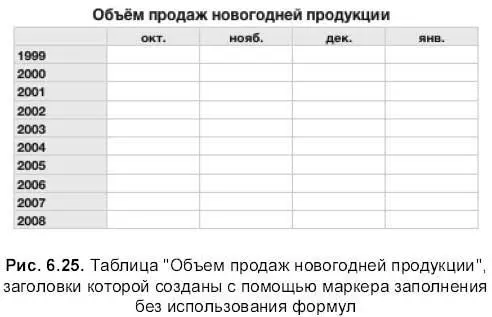
4. Выделить ячейку, взявшись за маркер заполнения, протащить мышь с нажатой кнопкой до ячейки E1. Четыре ячейки автоматически должны заполниться названиями месяцев: нояб, дек, янв.
5. Ввести в ячейку А2 первый требуемый год — 1999, а в ячейку А3 — 2000.
6. Выделить диапазон А2:А3, используя маркер заполнения, протащить мышь до ячейки А11. Столбец автоматически заполнится годами с 1999 по 2008.
7. Навести указатель мыши на правый нижний угол ячейки J2, протащить мышь вниз до десятой строки. Отпустить кнопку мыши.
8. Сохранить изменения. Закрыть файл. Пример выполненного задания находится на третьем листе файла: /numbers/examples/6.2.1.numbers.
Используя маркер заполнения, создать арифметическую прогрессию, первый член которой равен 3, последний — 99, разность прогрессии — 4 (разность между следующим членом и предыдущим). Электронный вид задания находится на четвертой странице в файле: /numbers/tasks/6.2.1.pdf.
□ Для построения прогрессии достаточно занести в ячейки два первых члена: a 1= 3 и а 2= 7 (а 2= a 1+ d = 3 + 4, где d — разность прогрессии).
□ Пример выполненного задания находится на первом листе документа: /numbers/work/6.2.1.numbers.
Используя маркер заполнения подготовить ведомость успеваемости Буратино (рис. 6.27). Электронный вид задания находится на пятой странице в файле: /numbers/tasks/6.2.1.pdf.
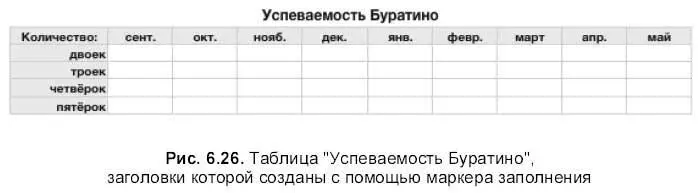
□ Для создания таблицы с предварительным форматированием заголовков используйте стиль Headers(Заголовки).
□ Пример выполненного задания находится на втором листе документа: /numbers/work/6.2.1.numbers.
6.2.2. Форматируем ячейки таблицы
Для выполнения задания нам понадобится материал разд. 5.2.5.
Создать и отформатировать таблицу, как показано на рис. 6.27. Электронный вид задания находится в файле: /numbers/tasks/6.2.2.pdf.
1. Открыть файл упр. numbers, хранящийся в папке Документы.
2. Создать новый лист, изменить размер таблицы так, чтобы она состояла из 20 строк, 11 столбцов (последний столбец К).
3. В ячейку В2 занести дату 01.08.2008. Перейти на вкладку Cells(Ячейки) в окне инспектора:

В списке Cell Format(Формат ячейки) выбрать пункт Date and Time(Дата и время), в списке Date(Дата) установить вид даты 9-февр. Веденная дата изменится на 1-авг. (см. рис. 5.81).
4. Внести в следующую ячейку CL дату 02.08.2008, выделить диапазон B1:C1, «ухватившись» за маркер заполнения, протащить мышь с нажатой кнопкой до ячейки К1. Первая строка автоматически заполнится последовательностью дат с 1 — авг. по 10-авг.
5. Выделить ячейку D1 с датой 3-авг, перекрасить цвет символов на красный, для чего выбрать требуемый цвет на панели форматирования из первой группы кнопок (рис. 5.82).
6. В ячейки А2, А3, А4, А5 и А6 ввести время занятий (рис. 6.27).
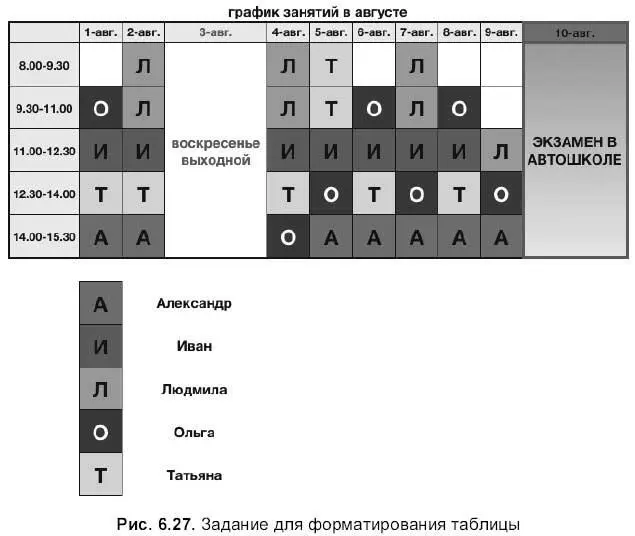
7. Выделить заголовки столбцов В, С, Е, F, G, Н, I, J, удерживая клавишу . Назначить выделенным столбцам ширину 1,3 см, вписав требуемое значение в текстовое поле Column Width(Ширина столбца) на вкладке Table(Таблица) в окне инспектора. Удерживая клавишу , выделить заголовки строк 2–6 и 8-12. Назначить строкам высоту 1,3 см.
8. Ввести в ячейку В8 заглавную букву А. Установить: полужирное начертание, размер — 18 pt, выравнивание по центру и по середине (см. рис. 5.82). Перекрасить фон ячейки в зеленый цвет, для чего выбрать требуемый цвет из выпадающего меню, организованного кнопкой Fill(Заливка) на панели форматирования (см. рис. 5.77). Так мы обозначили время занятий Александра.
9. Удерживая клавишу
, скопировать содержимое ячейки В8 в ячейки: В6, С6, F6, G6, Н6, 16, J6 (см. рис. 6.27).10. Аналогично пункту 8 подготовить обозначения для занятий остальных слушателей в ячейках диапазона в 9: В12.
11. Аналогично пункту 9, копируя содержимое ячеек с обозначениями в необходимые места, составить график занятий автошколы.
12. Выделить диапазон D2:D6, вызвать окно инспектора, перейти на вкладку Table(Таблица), в области Merge & Split(Объединить & разбить) произвести щелчок по кнопке:

Ввести в объединенную ячейку фразу «воскресенье — выходной». Чтобы фраза поместилась в ячейке и переносилась по словам, включите флажок Wrap(Перевод на новую строку), расположенный на панели форматирования (см. рис. 5.82). Изменить размер, начертание, цвет текста. Установить выравнивание по центру и по середине.
13. Объединить ячейки диапазона К2: К6. Установить флажок Wrap(Перевод на новую строку). Ввести текст «экзамен в автошколе». Выполнить команду Format(Формат) → Font(Шрифт) → Capitalization(Печать прописными буквами) → All Caps(Все прописные). Для градиентной заливки фона ячейки в окне инспектора на вкладке Table(Таблица) из списка Cell Background(Фон ячейки) выбрать пункт Gradient Fill(Градиентная заливка). Верхний цвет градиента установить оранжевым, нижний — белым. Фон ячейки ki перекрасить в красный цвет.
Читать дальшеИнтервал:
Закладка:










